Guide - Ren Windows 7 Installasjon
Innhold
Introduksjon
Dette er en steg-for-steg veileding, fra backup og klargjøring til installasjon av drivere og konfigurasjon av sidevekslingsfil, Denne guiden er primært skrevet med tanke på Windows 7, men den generelle gangen i den passer også for reinstallasjon av Windows XP, 8 og 10.
1 - Pre installasjon
1.1 - Når og Hvorfor
Det finnes mange grunner til å foreta en ren installasjon av Pcen din, den mest åpenbare er at du har kjøpt deg en ny harddisk, kanskje oppgradert til en SSD, eller kjøpt en PC uten OS (operativsystem), det finnes ingenting på harddisken så en ren installasjon er eneste valget du har. En annen grunn er at du har kjøpt deg en ny laptop og med den følger det en haug med unødvendige programmer, lagt til av ulike produsenter, noen ganger følger det også med direkte skadelig programvare (malware). Jeg vil tørre å påstå at i enkelte tilfeller vil en ren installasjon av en ny laptop kunne bedre opplevd ytelse til nærmest det dobbelte. Kanskje ønsker du å oppgradere OS ditt fra et eldre et(XP) eller et “dårligere” et (Windows 7 Starter), kanskje er det en stund siden sist og Pcen har blitt treg og lite responsiv. I de aller aller fleste tilfeller vil en ren reinstallasjon også løse problemer med virus og annen skadevare, det er ellers vanskelig å slå fast om maskinen din er helt fri for problemer, eller det kan hende at Pcen din rett og slett ikke vil starte opp i Windows lenger, grunnene er mange.
1.2 - Backup og klargjøring
Det som er kanskje viktigst å tenke på før du går i gang er det faktum at alt du har på harddisken (eller relevant partisjon) vil forsvinne når du foretar en ren installasjon. Alle programmer, alle filer (musikk, filmer, bilder, dokumenter, etc.), alle snarveier, alle bokmerker i nettleseren, osv. vil forsvinne, det er derfor nødvendig å ta backup av alt du ønsker å ta vare på. For de fleste filer vil det holde å sette inn en ekstern harddisk å dra-og-slippe filene over på den, annen type data som f.eks bokmerker i nettleseren eller data i slektstreprogrammet ditt må eksporteres innenifra programmet selv, et raskt søk på google, ala “export user data from programXX”, viser deg hvordan dette kan gjøres for ulike programmer. Det er viktig å presisere at det HOLDER IKKE Å BARE KOPIERE SNARVEIENE du har liggende på skrivebordet. For programmer du har aktivert med nøkkel/lisens sørg for å ta vare på denne, den kan ofte hentes ut av programmet selv, det samme gjelder også Windows. Noe annet som er viktig å vite er at visse programmer som krever aktivering eller lignende ofte er nødt til å deaktiveres, f.eks visse anti-virus programmer og Adobe Creative Suit, ellers vil ikke produktnøkkelen din fungere senere. Lurer du på hvilke programmer og hvordan, GOOGLE DET.
Skal du reinstallere en nyinnkjøpt PC har disse ofte funksjoner hvor du kan lage en “Driver/Utility DVD” med drivere tilhørende PCen, dette kan ofte lønne seg hvis det skulle vise seg at driverne er vanskelig å få tak i eller at PCen mangler nettverksdrivere etter en reinstallasjon.
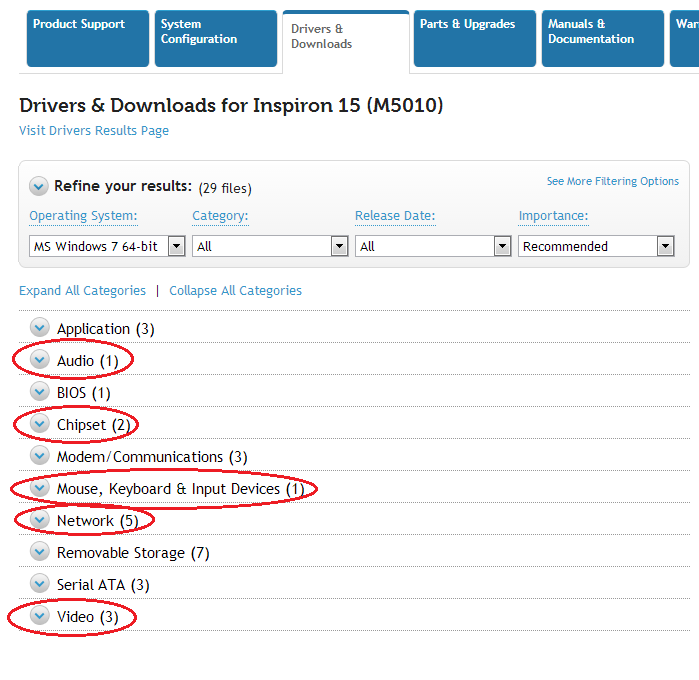
Har du bare èn PC tilgjengelig, og det er den du skal formatere, ville jeg sterkt anbefale å laste ned de ulike driverne på forhånd. Mangel på drivere etter en installasjon er ikke et like stort problem i dag som for ti år siden, men det forekommer fortsatt at du etter installasjon sitter med en 600x800 oppløsning og ingen mulighet for å komme deg på nett for å laste ned drivere. Å finne drivere er som regel ingen hokus pokus, men stort sett enklere enn det kan virke som. For laptoper, og ferdigbygde stasjonære, søk google etter merke og modellnavn og last ned de nyeste driverne til Chipset, Audio, Network, osv. Prøv å laste ned kun de hvor det står “Driver” på og unngå i de fleste tilfeller de som har benevnelsen “Utility”.
1.3 - Installasjonsmedium
For å få installert Windows 7 på en maskin er du nødt til å ha Windows-installasjonsfilene, dette kan være i form av en DVD du fikk med PCen når du kjøpte den eller en DVD du har kjøpt ved siden av, det kan også være i form av en såkalt “image”-fil (ofte .iso). Har du ingen av disse kan isoen til windows 7 lastes ned fullt lovlig fra Microsoft sine egne sider, MEN den vil kun være gyldig i 30 dager hvis du ikke har en gyldig lisensnøkkel. Fin oversikt finnes her (er linken død bruk google).
Når enten DVD eller iso er i boks kommer valget om du vil installere fra en DVD eller fra en USB minnepinne. Har du allerede DVDen klar er det ingen tid å spare på å lage en oppstartbar USB med Windows på, med mindre du har planer om å formatere oftere enn en gang i året. Har du kun en iso derimot er det like så greit å lage en oppstartbar minnepinne, som er raskere å installere fra enn en DVD. Det finnes mange måter å lage en oppstartbar minnepinne med Windows 7 på, men den enkleste som fungerer i de fleste tilfeller er følgende:
- Sett inn minnepinnen i PCen
- Åpne windows kommandolinje (Trykk “Win” + “R” deretter skriv inn “cmd” og trykk “Enter”).
- Skriv inn “Diskpart” så trykk enter.
- Skriv inn “List disk” så enter.
- (finn din minnepinne i listen, sannsynligvis den hvor størrelsen er angitt i M byte).
- Skriv inn ”sel disk 6” (erstatt 6 med det nummeret din minnepinne har).
- Skriv inn “clean” (Dette fjerner ALT på minnepinnen, pass på at du ikke gjør dette med feil disk)
- Skriv inn ”create partition primary”
- Skriv inn “format fs=ntfs quick” (kan ta litt tid)
- Skriv inn “active”
- Skriv inn “assign”
- Skriv inn “exit” og trykk enter, repeter til vinduet lukker seg.
- Kopier alt innholdet fra DVD eller iso over til minnepinnen. (iso kan pakkes ut som en zip fil)
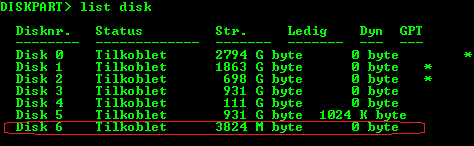
Alternativt kan du laste ned et program som gjør det for deg Rufus.
Du er nå klar for å installere Windows.
2 - Installasjon
2.1 - Oppstart
Sett DVD eller minnepinne med Windows-installasjonsfiler på inn i PCen og skru PCen av. For å få installasjonen til å starte er du nødt til å fortelle PCen at den skal starte fra DVD eller USB og ikke fra vanlig harddisk, dette gjøres på en av tre måter:
- Du har ingenting på harddisken og PCen vil sannsynligvis gå rett til neste oppstartbare medium, som da vil være din DVD eller USB.
- PCen har en såkalt “quick boot”-meny, hvordan du åpner denne står i løpet av de første fem sekundene PCen starter, ofte “Esc”, “F12”, “F8”, “Del” eller lignende. Du får da en meny hvor du kan velge ditt ønskelige oppstartsmedium.
- Du må endre oppstartsrekkefølge i BIOS, du kommer inn i BIOS på samme måte som til “quick boot”-menyen bare en annen tast. Trykk gjentatte ganger på riktig tast tidlig i oppstarten og du kommer inn til BIOS menyen. Her kan det være vanskelig å navigere hvis du ikke er en erfaren seiler, men da er det bare å tilkalle førstestyrmann Google. Som hovedregel skal du se etter en meny som heter “Boot Device Priority” el.l. og omrokkere elementene i listen slik at DVD/USB er øverst og harddisk er nr.2.
Etter at PCen begynner å starte opp fra din DVD/USB vil den bruke litt tid på å laste inn filer den trenger osv. Hvor lang tid det tar før du er kommet til første installasjonsmeny varierer basert på om du valgte DVD eller USB, hvor rask PCen er og flaks. Sannsynligvis går det på 1-2min, men ofte lenger, er du kommet opp i over en halvtime bør du begynne å feilsøke, først start opp på nytt igjen, brenn en ny DVD, osv.
NB!: Hvis du forsøker å installere Windows 7 eller XP på en PC som kom med Windows 8 eller 10 må du sannsynligvis tillate "Legacy Boot" i BIOS. En fremgangsmåte på hvordan det kan gjøres finner du via Google eller f.eks. her.
2.2 - Steg for steg
- I første menyen du kommer til skal du velge hvilket språk du vil installere, ganske selvforklarende, men pass på å sette “Keyboard or input method:” til Norsk hvis du har et tastatur med æøå, uavhengig av hvilket språk du vil ha på menyer ol.l. i Windows. (i W7 Pro, Enterprise og Ultimate kan du endre språk når som helst etter installasjon). Trykk “Next”.
- Trykk på den store “Install Now” knappen.
- Huk av “I accept the license terms” og trykk “Next”.
- Trykk på alternativet “Custom (advanced)”.
-
Trykk på “Drive options (advanced)”, så du får dette bildet:
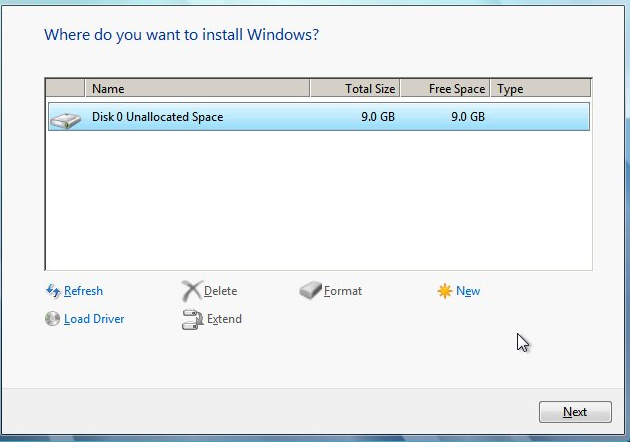
Hvis du har flere enn en harddisk, la de du ikke skal installere Windows på være i fred. Her må bestemme deg for om du vil dele harddisken din i to partisjoner (de vil da altså se ut som to separate harddisker inne i Windows) eller i en partisjon. Fordelen med to er at da kan du ha personlig data/filer på partisjon nr.2 og kun partisjon 1 blir påvirket ved neste reinstallering av Windows. Uansett hva du velger bør du ha minimum 60GB på Windows-partisjonen, dvs. 61440 MB. Hvis det er som på bildet, èn partisjon med uallokert plass, trykk “new” og velg hvor stor du vil at partisjonen skal være. Hvis du kun skal ha en trykk “OK” til det som står der. Hvis det er flere enn èn, men du kun har en harddisk, trykk delete på alle deretter “new”. Når partisjonene er som du vil ha de trykk på “Next”. - Installasjonen vil nå fortsette å gå sin gang uten input fra deg, til den foretar en restart.
- Hvis du endret oppstartsrekkefølgen i BIOS og installerer fra USB bør du nappe ut minnepinnen når deg starter på nytt eller gå inn igjen i BIOS og endre tilbake, hvis ikke risikerer du at installasjonen starter på nytt.
- Etter mange omstarter og mye konfigurering kommer du til et skjermbilde hvor du skal skrive inn brukernavn(unngå bruk av spesialttegn og æøå) og PC-navn, gjør det og trykk neste.
- Skriv inn passord så trykk “Next”.
- Huk vekk “Automatically activate Windows...” og klikk “Next”. (Aktiver Windows når du har sørget for at den fungerer skikkelig)
- Velg “Ask me later”
- Sjekk at tidssonen er riktig og trykk “Neste”
- Her kan du koble til nettet hvis installasjonen har funnet fungerende drivere til nettverkskortet.
Nå forbereder installasjonen skrivebordet ditt og du har suksessfullt installert Windows 7.

3 - Post Installasjon
Nå som du har installert Windows på maskinen din begynner konfigurasjon og installasjon av drivere og programmer.
3.1 - Drivere
Mange drivere har sannsynligvis allerede blitt installert av Windows, men noen mangler og andre kan det lønne seg å oppdatere. Har du en eldre PC finner du ofte oppdaterte drivere via Windows Update, ellers last ned fra produsentens hjemmeside som nevnt tidligere i denne guiden eller fra medfølgende DVDer, etc.
For å åpne Windows Update åpne startmenyen (Windowstasten) og skriv “Update” og trykk Enter. Velg “Let me choose my settings”.
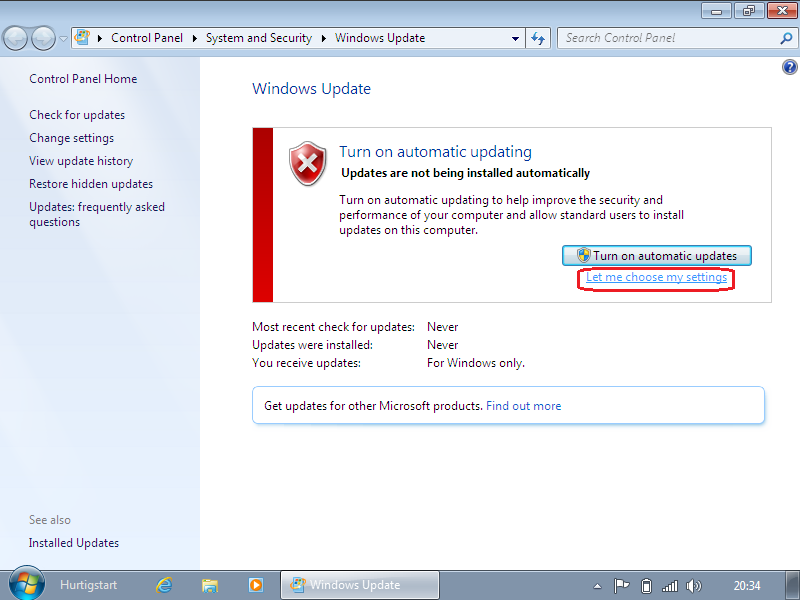
Deretter velg “Check for updates but let me choose whether to download and install them” fra nettrekksmenyen, dette gjør at du har total kontroll over hvilke og når oppdateringer skal installers. Installer sikkerhetsoppdateringer og eventuelle driver du vil ha.
Når det kommer til installasjon av drivere har jeg skjeldent opplevd problemer som følge av rekkefølgen jeg har installert de i, men som et generelt råd lønner det seg å prøve å følge en lignende rekkefølge:
- Chipset drivere, USB-bus drivere o.l. som har direkte påvirkning på prosessor og hovedkort.
- evt. "internt" skjermkort, f.eks. "Intel Display Driver"
- Dedikert skjermkortdriver, f.eks. ATI eller NVidia.
- Audio driver (lydkortdriver)
- Ethernet og WLAN drivere (trådløs og kablet internett driver)
- Andre (Touchpad, Media Card Reader, Bluetooth, IR, etc.)
For å sjekke om det er komponenter som mangler drivere åpne startmenyen og høyreklikk på “Datamaskin” deretter “Vis på skrivebordet”.
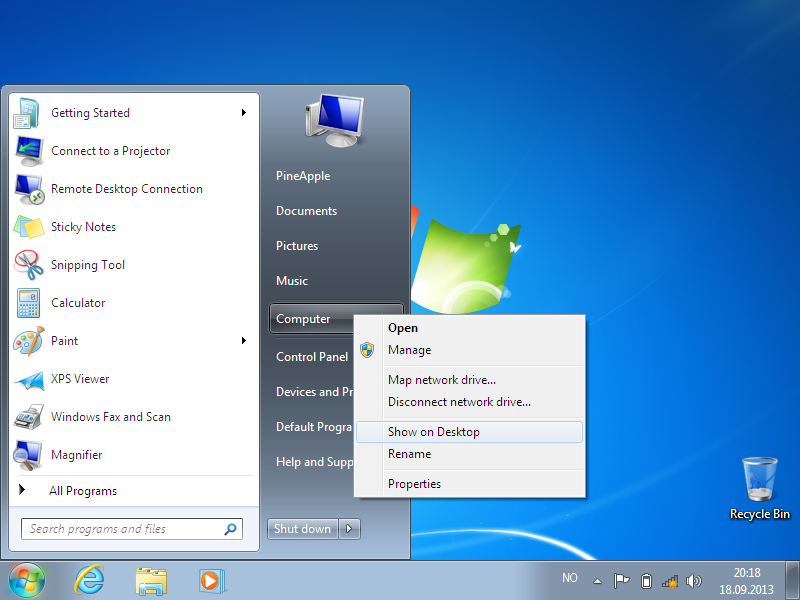
Høyreklikk på “Datamaskin” og velg “Behandle” deretter trykk på “Enhetsbehandling”.
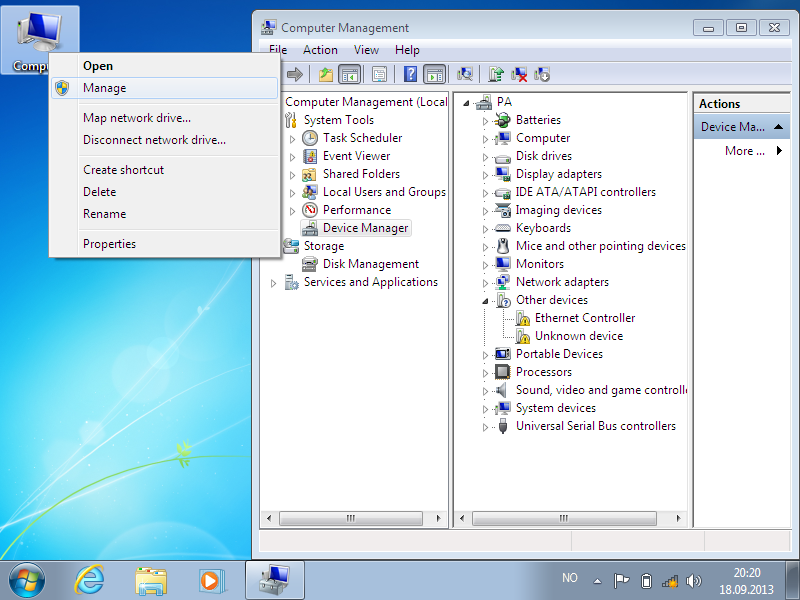
Hvis noen av komponentene har et gult utropstegn på seg, som i bilde, kan du forsøke å finne drivere til de ved å søke på komponentens “Hardware ID” på google.
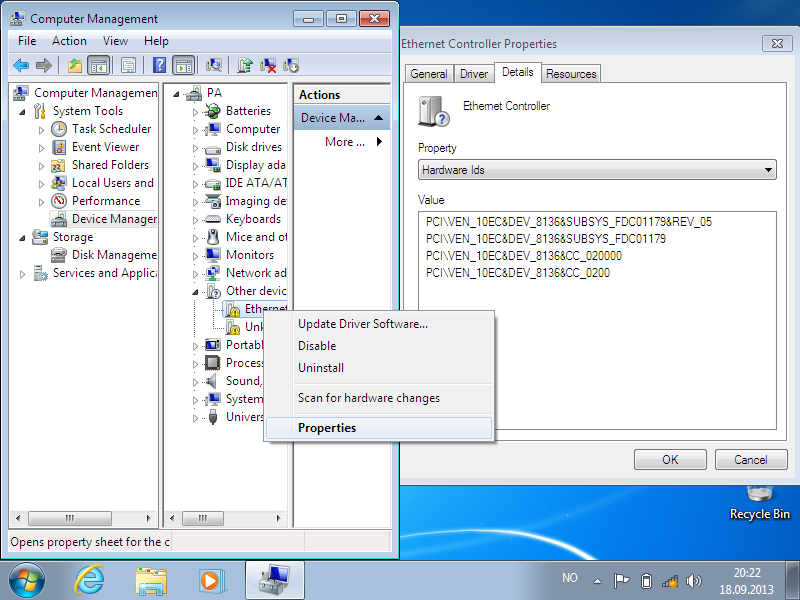
Hvis du på dette tidspunktet mangler noen av de viktige driverne, som skjermkortdriver eller nettverksdriver, er det på tide å spørre noen med kompetanse om hjelp.
Før du begynner med installasjon av programvare kan du vurdere om du vil skru av Windows' innebygde brukerkontokontroll (UAC) som er der for å advare deg om når programmer trenger et forhøyet adgangsnivå for å kjøre (å trykke "OK" på en UAC-meldig er litt som å kjøre som sudo i Ubuntu). Intensjonen er god, og den bidrar til å øke sikkerheten i Windows, men blir desverre kun sett på som et irritasjonsmoment for de fleste, meg selv inkludert. For å skru av (eller på igjen) UAC, trykk på startmenyen og skriv inn "UAC", i menyen som åpnes dra spaken helt ned og trykk "OK". Logg av og på igjen for at endringene skal tre i kraft.
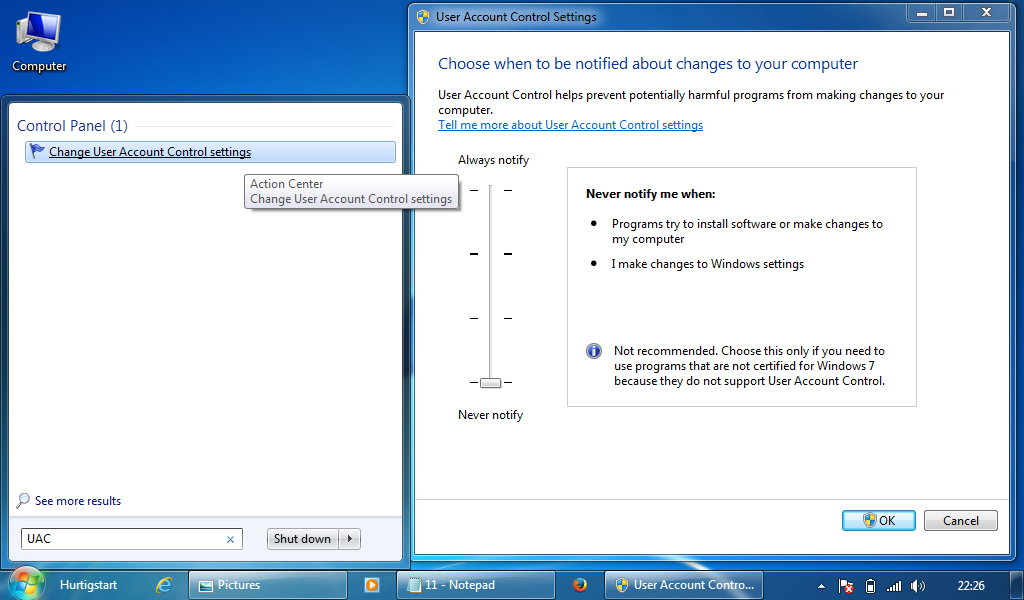
3.2 - Programvare
Nå som driverne er installert er det på tide å skaffe seg en ny nettleser, åpne opp Internet Explorer og last ned din foretrukne nettleser, det være seg Firefox, Chrome eller Opera. Personlig foretrekker jeg Mozilla Firefox, da den er den eneste av de fem største browserene som ikke er drevet primert av selskaper med proprietære interesser, men er open source. (Hvis du foretrekker IE eller av andre grunner ikke vil ha noen annen nettleser husk å laste ned nyeste versjonen enten på nett eller via Windows Update).
Før du gjør noe annet kan jeg garantere deg at du vil installere en eller annen form for blokkering av nettreklame. Installer adblock plus (finnes som en utvidelse til de fleste nettlesere) eller prøv deg frem med de ulike andre som finnes. Vurder også å installere Ghostery som hjelper deg med å hindre nettsteder fra å spore og lagre data om deg uten din eksplisitte tilatelse. Bruk også duckduckgo.com som søkemotor/startside hvis du ikke vil at det du søker på skal lagres i Googles skynetbase.
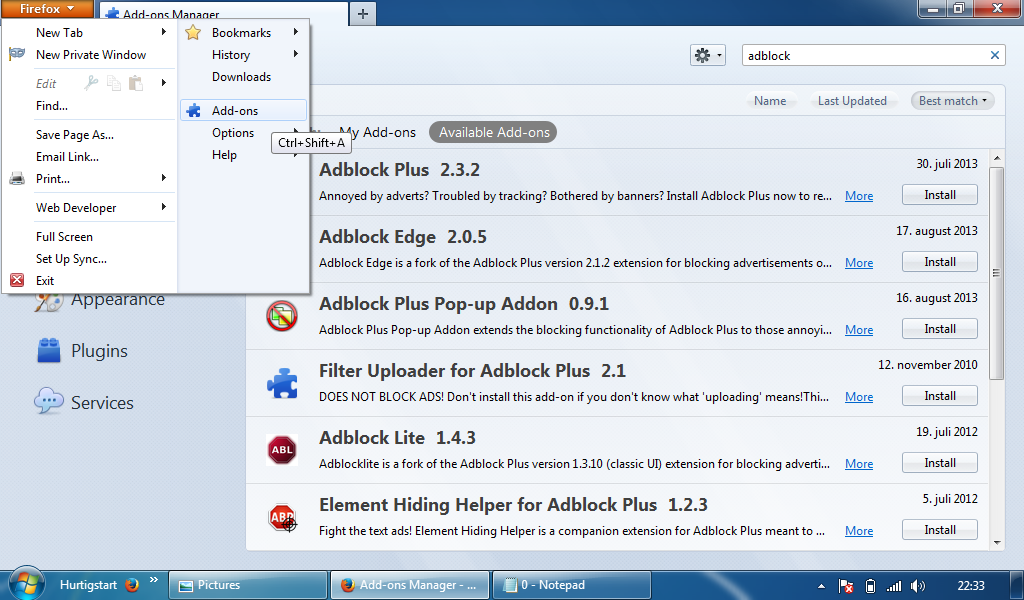
Du kan selvsagt installere hvilke som helst programmer du ønsker, men det er noen få du bør installere for å kunne fungere digitalt. En rekke av disse finnes det andre alternativer til, men det er en diskusjon for et senere tidspunkt et annet sted. For å spare tid, og museklikk, bruker jeg et program generert av nettsiden Ninite.com for å installere en rekke av programmene jeg bruker. Ninite laster automatisk ned nyseste versjon av valgt programvare hvis den merker at det ikke finnes fra før av og installerer det i såkalt silent-mode, altså med standard alternativer og uten brukerintervasjon. Det er å foretrekke i de fleste tilfeller, men i noen, f.eks. Skype får du automatisk installert dens utvidelse til nettleseren, og Firefox installerer automatisk sin update tjeneste, som ikke alltid er like ønskelig.
Programmer jeg installerer via Ninite er (som alle bør ha i en eller annen form):
- Java
- .net (Ninite installer kun .net 3.5, for 4.5 gå til Microsofts hjemmesider)
- Silverlight
- Adobe Air
- Shockwave
- 7-zip (eller WinRAR)
- Adobe Reader (eller SumatraPDF)
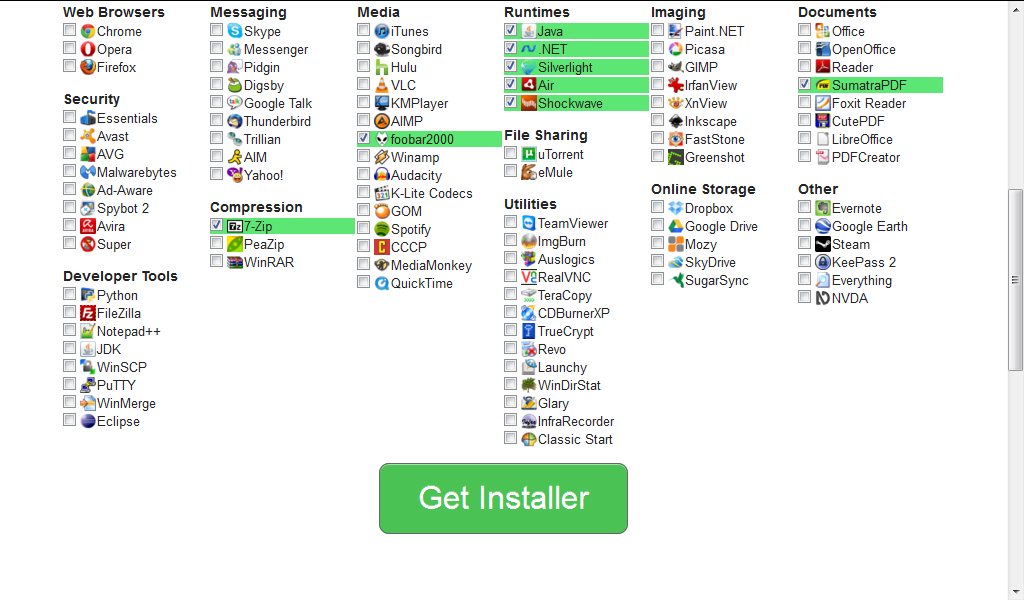
Det skal ikke legges skjul på at mange av disse introduserer en rekke sårbarheter i sikkerheten til din maskin, så hvis du vet hva du driver med kan du deaktivere de som standard (i tillegg til javascript) og kun ha de aktivert når du trenger de. Dette er dog ikke et levedyktig alternativ for de fleste, prøv derfor isteden å sørge for at de er oppdatert til enhver tid.
Andre programmer jeg anbefaler:
- foobar2000 til avspilling av musikk fra lokal disk (altså ikke et alternativ til spotify, men supplement)
- SMPlayer til avspilling av film
Her har jeg tatt med et skjermskudd fra installasjonen min av SMPlayer for å illustrere noe som blir mer og mer vanlig i selv de mest brukte og uunnværlige programmene, nemlig tilleggsprogramvare/utvidelser som snikes med. Derfor er det spesielt viktig å følge med under installasjon av programvare, utviklerne blir stadig mer utspekulerte i sin hige etter å infisere din maskin med ubrukelig dritt, noen ganger må du huke av noe, andre ganger ikke.
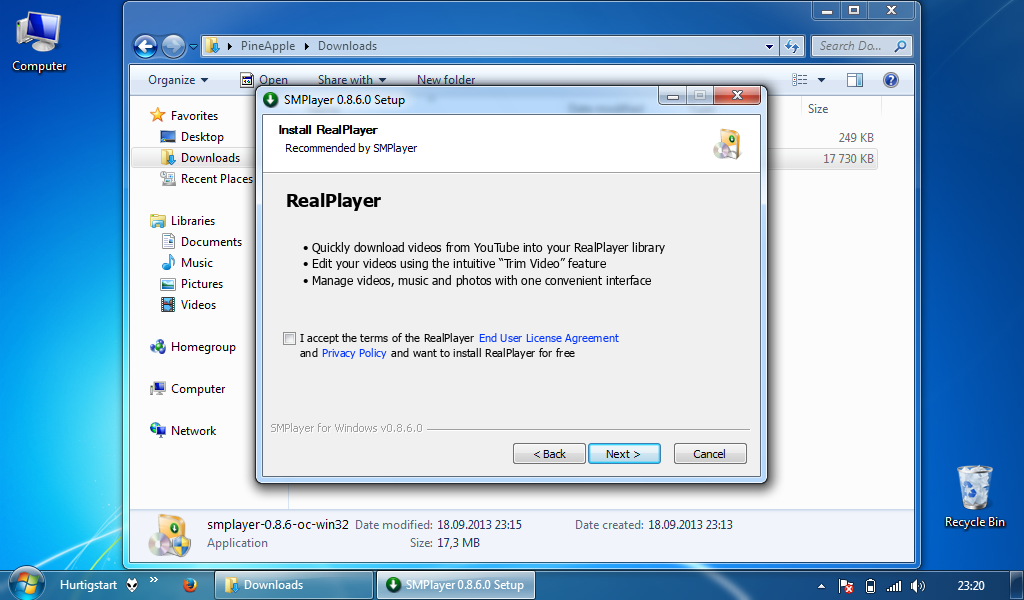
4 - Konfigurasjon
Nå som drivere og programvare er unnagjort er det på tide å konfigurere Windows. Noen av konfigurasjonene jeg har tatt med er min personlige preferanse, andre er nyttig uavhengig av smak og behag.
4.1 - Mappealternativer
Vise menybar i Windows utforsker og vise filutvidelser og skjulte filer
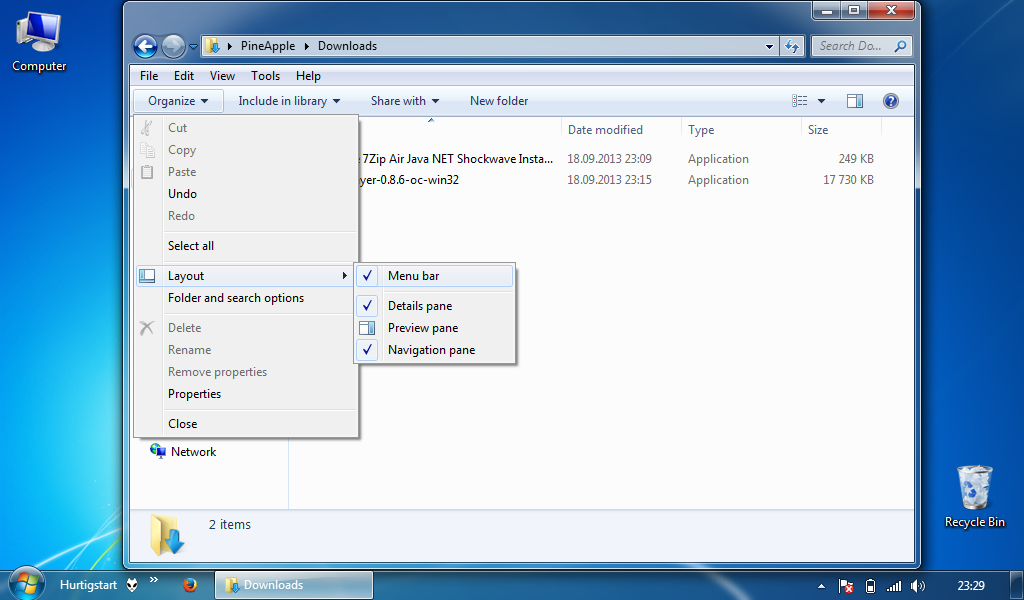
Huk av "Menu bar"
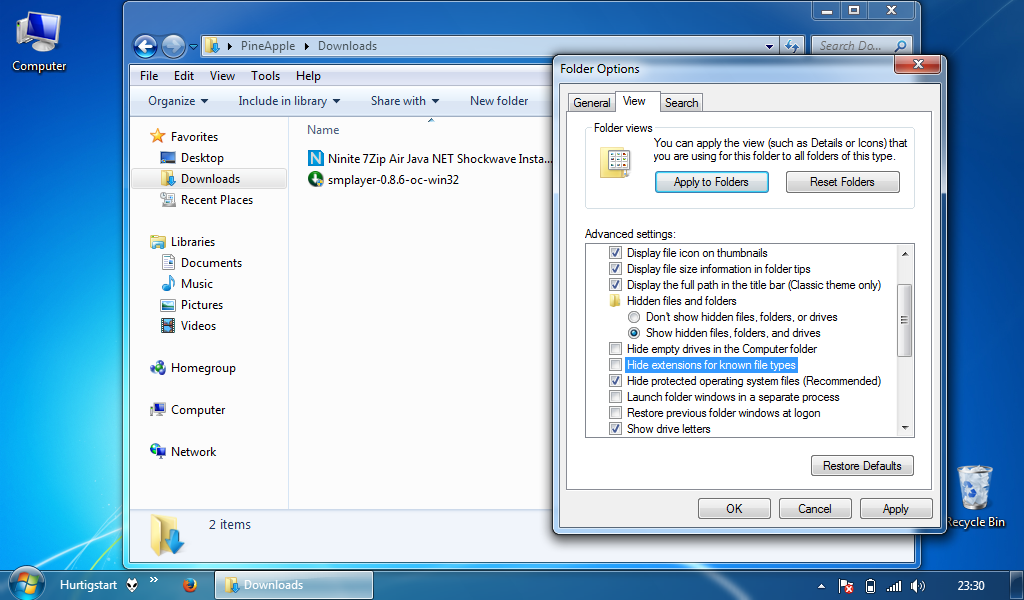
Huk vekk “Hide extensions for known file types” og velg “Show hidden fiels, folders and drives”
4.2 - pagefile.sys and hiberfile.sys
Windows vil gjerne at pagefilen din skal være 1,5 ganger mengden RAM du har, dette er noe som henger igjen fra svunne tider og er skjelden nødvendig i dag. Hva pagefil størrelsen din bør være varierer avhengige av en rekke faktorer, det er en generell konsensus om at den ikke bør deaktiveres helt, men du kan trygt redusere størrelsen avhengig av hvor mye ram du har, 2048MB bør holde.
Hvis du vil teste nærmere hva du kan sette den ned til, kjør en heftig game-økt med mange programmer åpne samtidig og sjekk så hva peak page-size ligger på ved å skrive følgende i cmd:
"wmic pagefile get allocatedbasesize, currentusage, description, name, peakusage, status /format:list"
Hvis PCen er stasjonær er det lite sannsynlig at du kommer til å bruke “Hibernation”, og kan trygt deaktivere det. For å deaktivere hibernation, åpne kjør (Win + R) og skriv: “powercfg.exe -h off”.
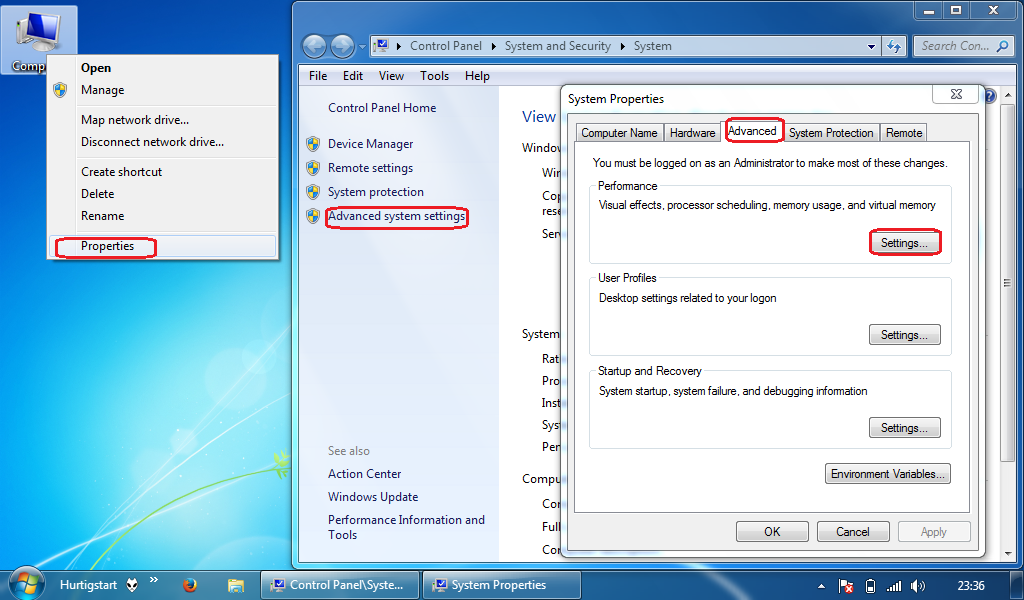
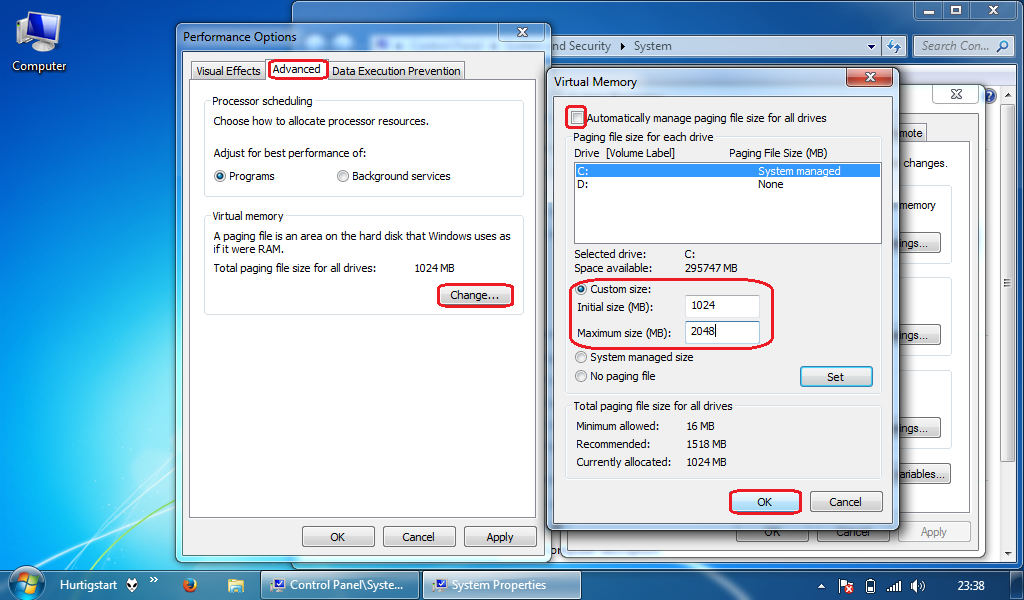
4.3 - Bedre ytelse
Hvis du er interessert i å øke ytelsen på PCen gå inn på ytelsesalternativer og juster for best ytelse, deretter aktiverer du aero-utseende igjen, bare uten gjennomsiktighet. I de fleste tilfeller gir aero bedre ytselse enn Basic utseende kort fortalt fordi aero tegnes av skjermkortet mens Basic tegnes av prosessoren.
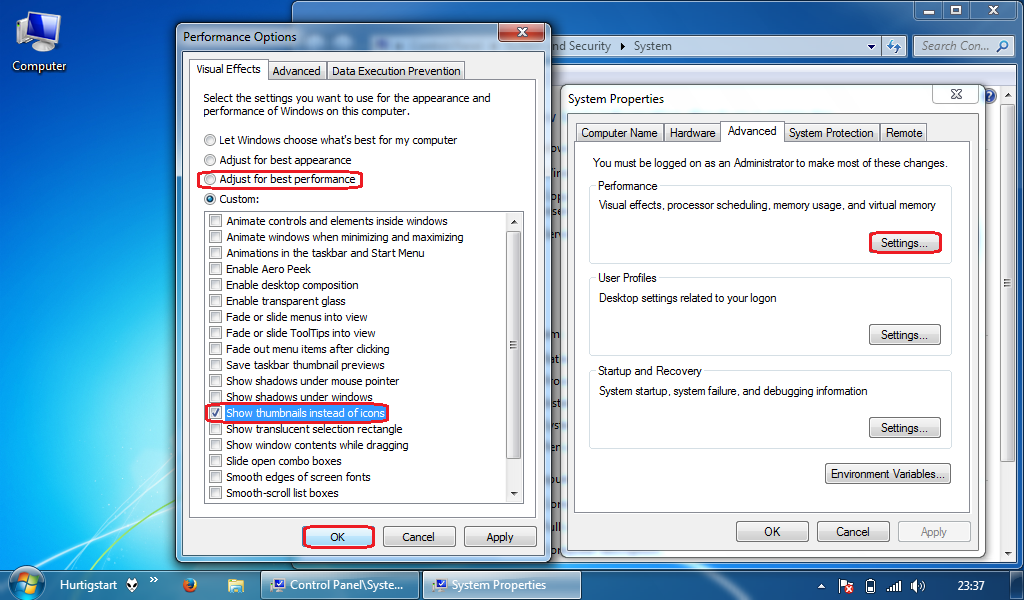
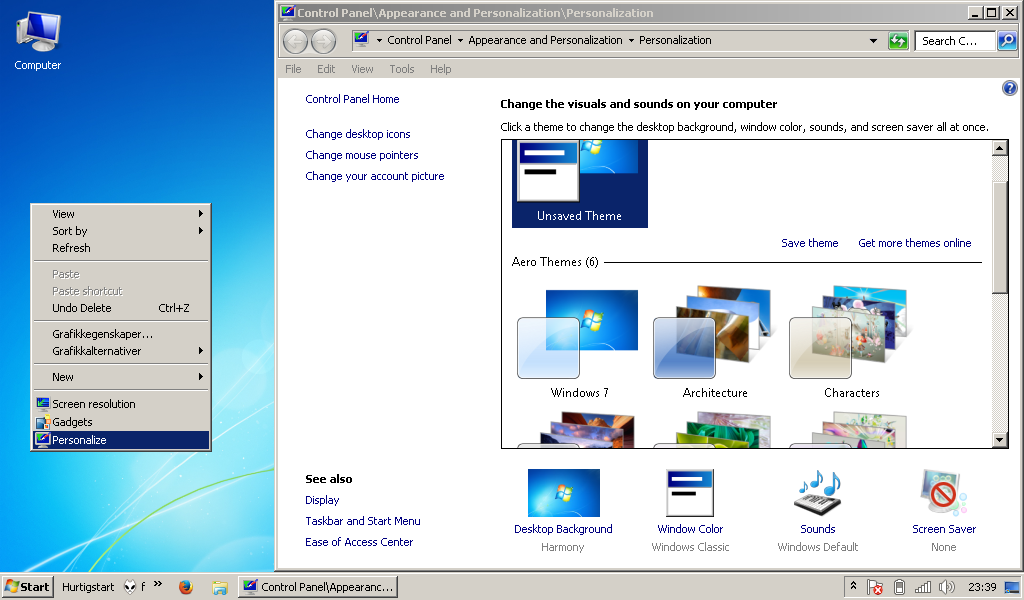
Høyreklikk på skrivebord å velg “Personalize”, trykk på Windows 7 Aero theme. Deretter “Window Color”.
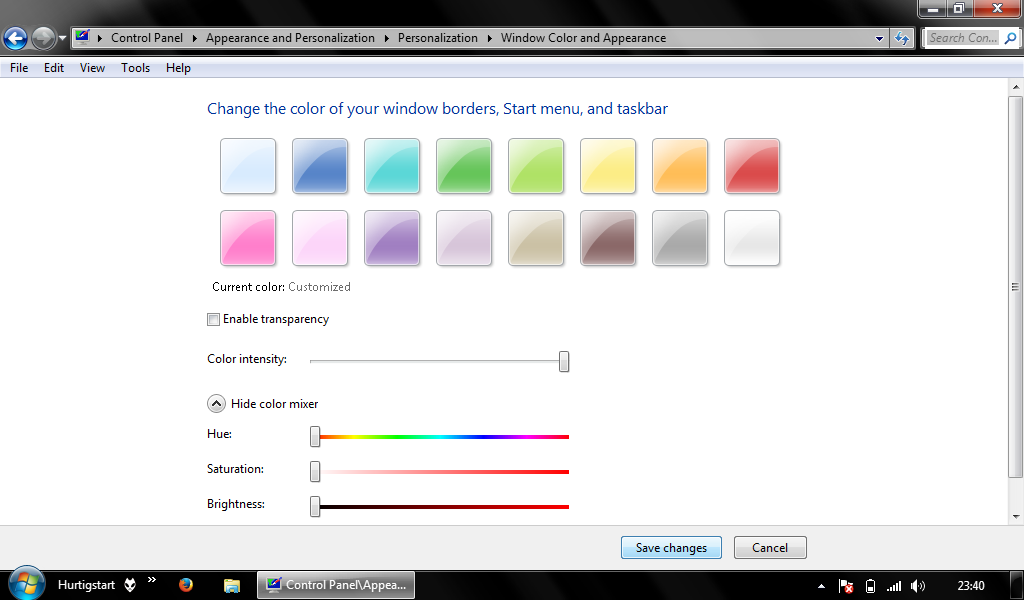
Huk vekk “Enable transparency” og juster fargene etter smak og behag.
4.4 - Oppgavelinje og Hurtigstartmeny
Personlig har jeg aldri likt den nye oppgavelinjen introdusert i Windows 7, jeg foretrekker og se hvilket vindu det dreier seg om umiddelbart uten å måtte bevege musepekern over ikoen. Jeg har også alltid vært stor fan av hurtigstartmenyen fra XP (hmm.. kanskje tidligere).
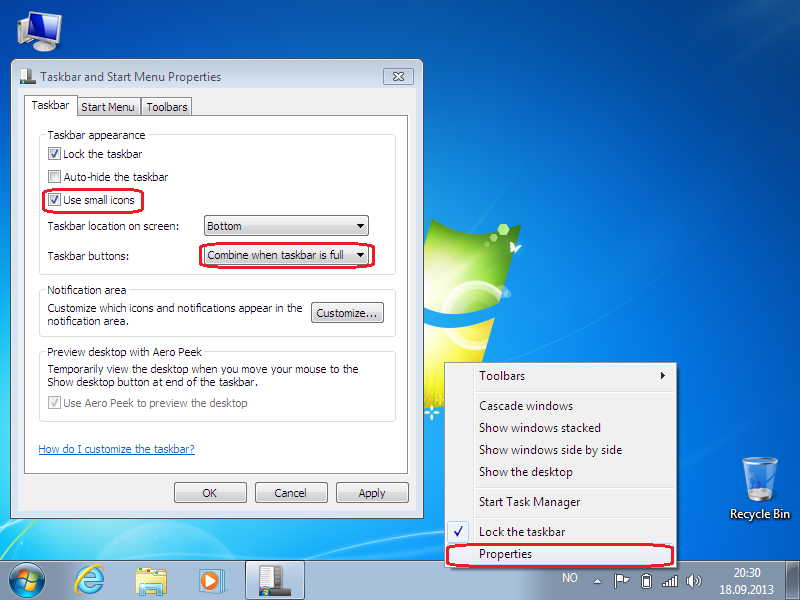
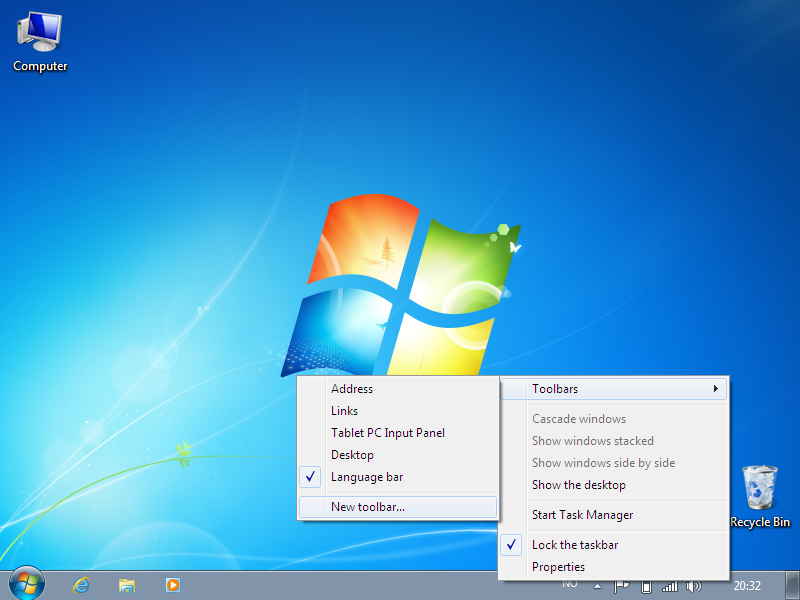
Trykk på “Ny værktøylinje...” og bla gjennom til en mappe du har snarveier i.
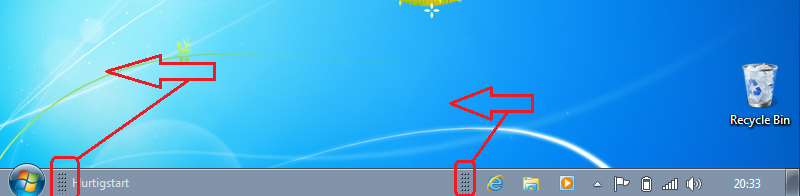
“Unlock” oppgavelinjen og “dra” hurtigstart på plass.
4.5 - ClearType
For mykere utseende tekst skru på ClearType, åpne startmeny og skriv ClearType. Ganske selvforklarende, velg den teksten som ser best ut.
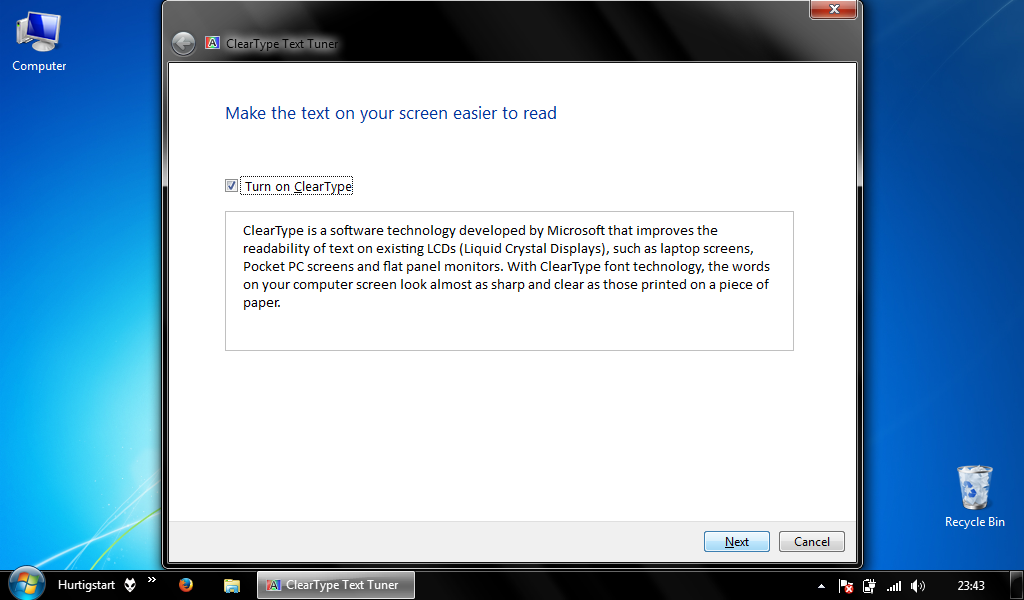
Sett standardprogrammer for ulike filtyper
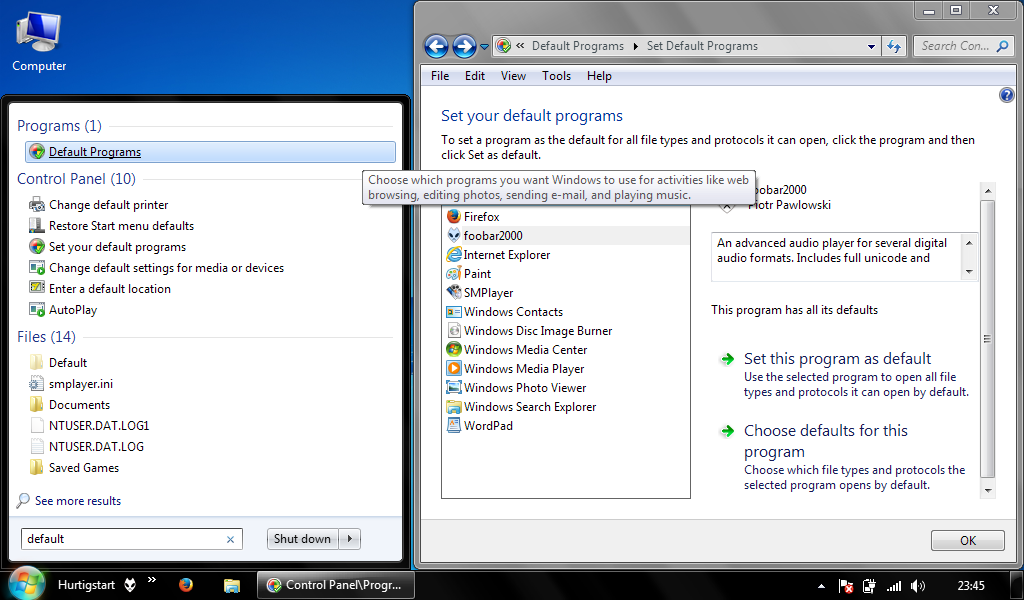
4.6 - Handlingssenter
Etter å ha installert antivirus program og brannmur åpne handlingssenter for å skru av irriterende meldinger.
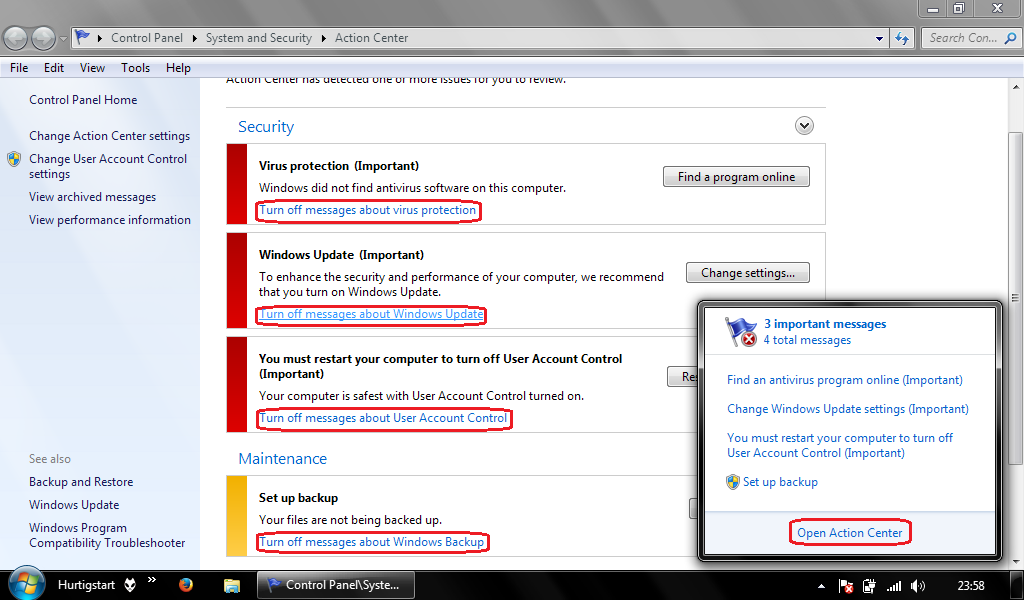
4.7 - Diskbehandling
Hvis du delte harddisken din i to partisjoner under installasjonen av Windows og glemte å formatere nr. 2 kan du gjøre det i diskbehandling.
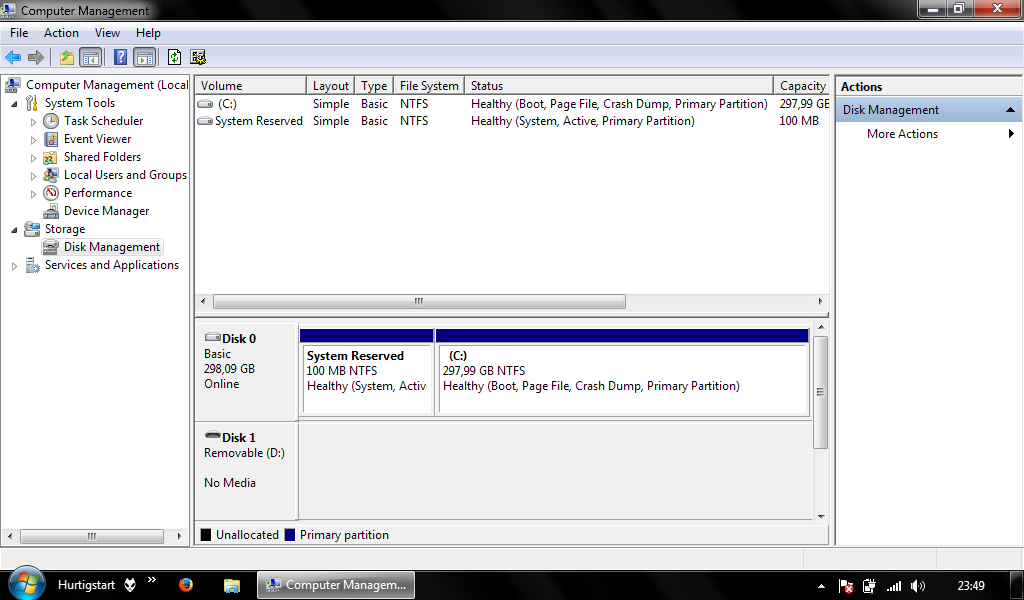
4.8 - Oppryddning
Når du er ferdig med å sette opp PCen din er det på tide å rydde opp i midlertidige filer. Installer et program som CCleaner eller bruk Windows’ innebygde diskopprydding.
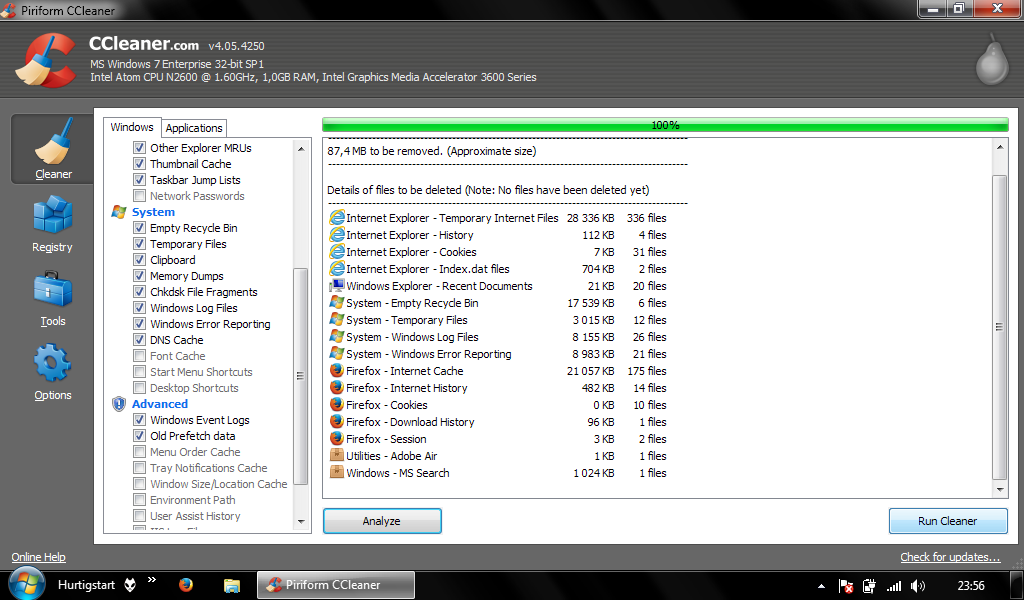
4.9 - Oppstart
Trykk “Win” + “R” og skriv inn “msconfig” for å konfigurere hvilke programmer som starter under oppstart av Windows. Hva som kan hukes av og ikke variere, men som en retningslinje la driversoftware være, men fjern updaters ol.
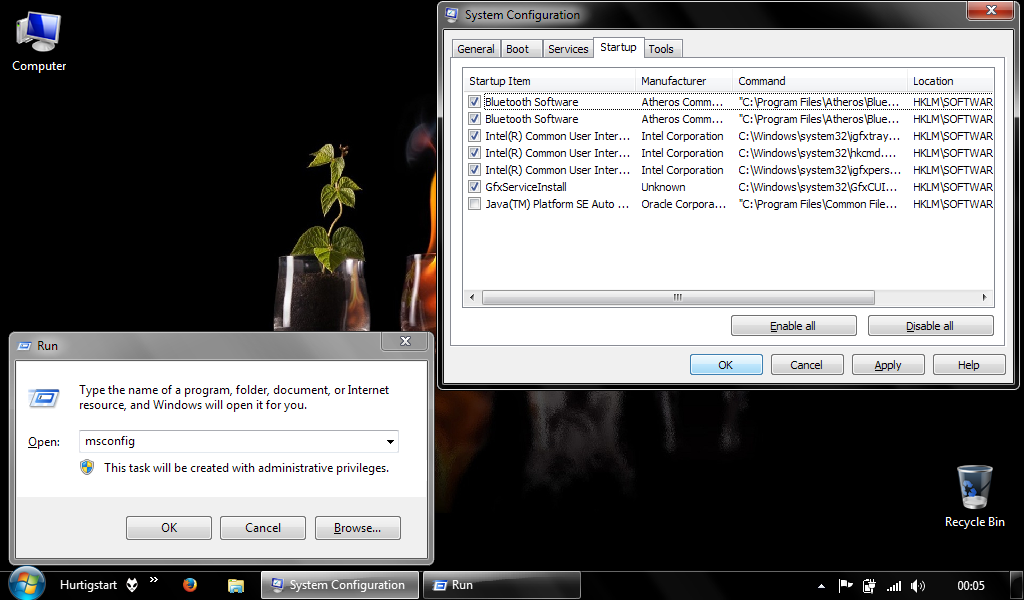
4.10 - Annet
For å endre delingsinstillinger for å dele filer på lokale nettverk åpne “Network and Sharing Center”.
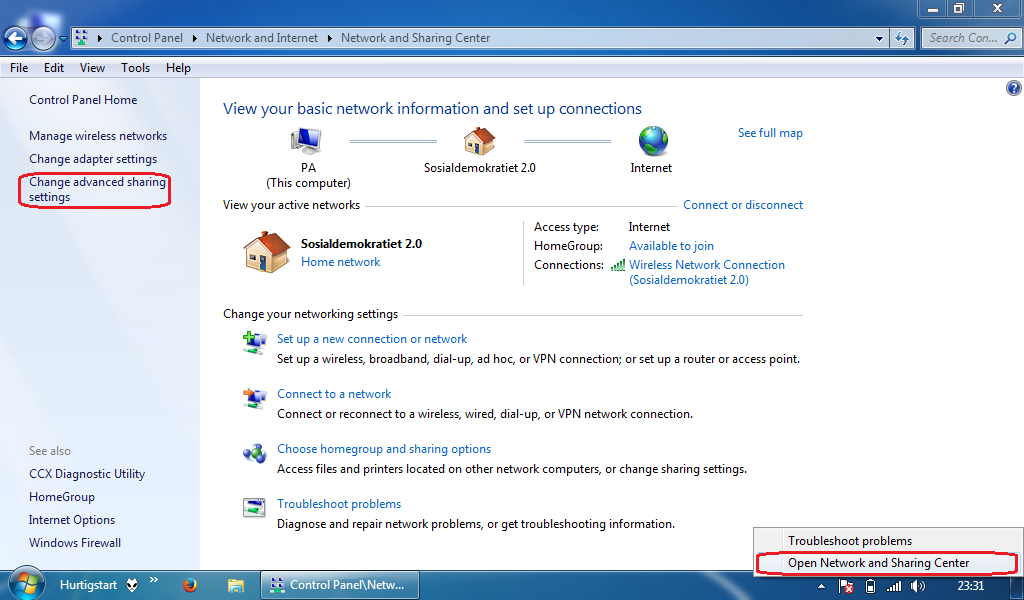
Hvis du har flere harddisker/partisjoner og vil lagre personlige filer på andre partisjoner er det enkelt å flytte plasseringen til “Documents”, “Music”, “Pictures” og “Videos”. Fjern de eksisterende mappene og legg til en ny hvor du ønsker.
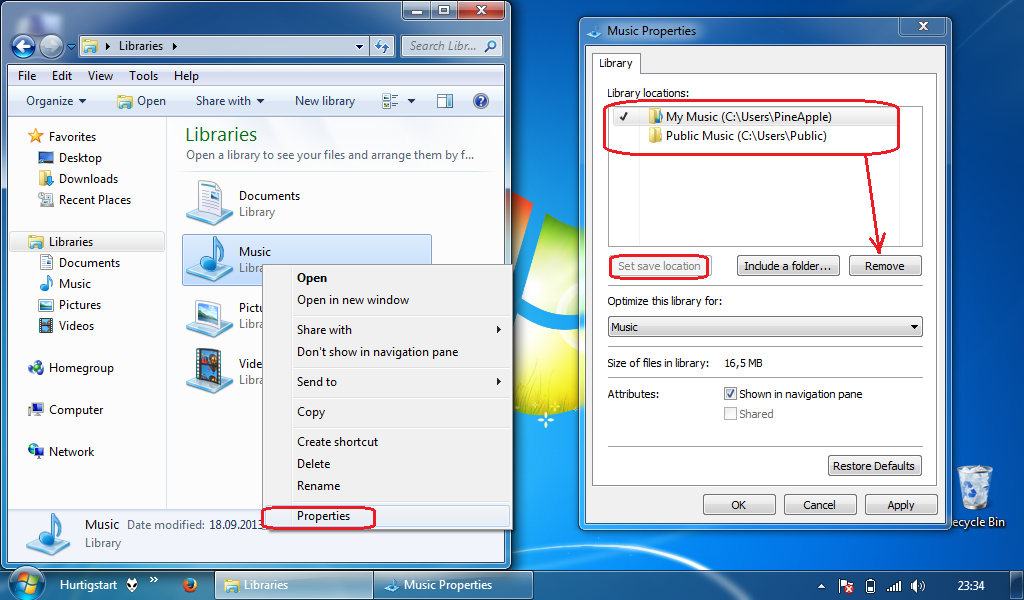
Ferdig!
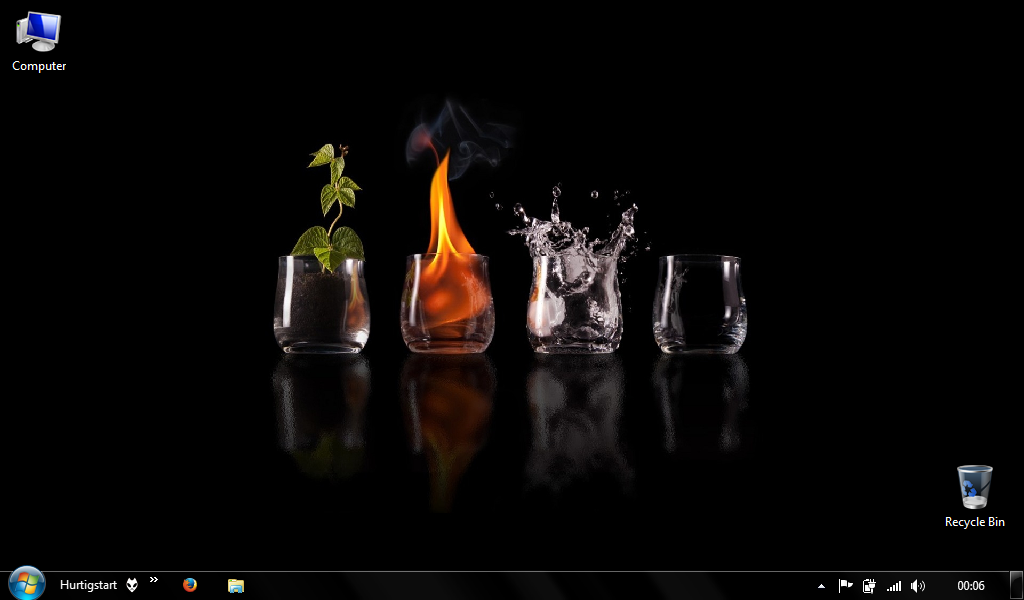
Martin W.L. ©